- Автор Abigail Brown [email protected].
- Public 2023-12-17 06:54.
- Акыркы өзгөртүү 2025-06-01 07:17.
Компьютериңиздеги катуу диск же USB портундагы (мисалы, флэш-диск), дискета же оптикалык дисктеги жүктөлүүчү медиа сыяктуу "жүктөлүүчү" түзмөктөрдүн жүктөө тартибин өзгөртүү абдан оңой.
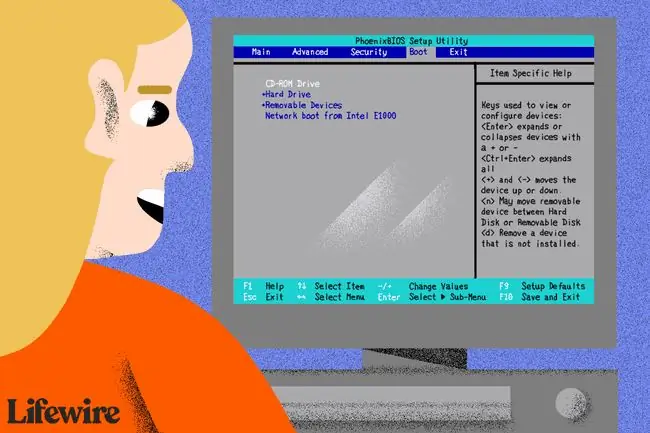
Эмне үчүн жүктөө тартибин өзгөртүү керек?
Жүктөө тартибин өзгөртүү зарыл болгон бир нече сценарийлер бар, мисалы, айрым дайындарды жок кылуу куралдарын жана жүктөлүүчү антивирус программаларын ишке киргизүү, ошондой эле операциялык системаны орнотуу.
BIOS орнотуунун утилитасы жүктөө иретинин жөндөөлөрүн өзгөртө турган жер.
Жүктөө тартиби BIOS жөндөөсү, андыктан ал иштөө тутумунан көз карандысыз. Башкача айтканда, сиздин катуу дискиңизде же башка жүктөөчү түзмөгүңүздө Windows 10, Windows 8 же башка Windows версиясы, Linux же башка PC OS бар экендиги маанилүү эмес; бул жүктөө ырааттуулугун өзгөртүү нускамалары дагы эле колдонулат.
Жүктөө тартибин кантип өзгөртүү керек
BIOS'та жүктөө тартибин өзгөртүү үчүн бул кадамдарды аткарыңыз. Жүктөө ырааттуулугун өзгөртүү түзмөктөрдүн жүктөлүү тартибин өзгөртөт.
1-кадам: Компьютериңизди күйгүзүңүз же өчүрүп күйгүзүңүз
Компьютериңизди күйгүзүңүз же өчүрүп күйгүзүңүз жана POST учурунда белгилүү бир ачкыч, адатта Del же F2 жөнүндө билдирүүнү көрүңүз BIOS орнотуу утилитасына кирүү үчүн басышыңыз керек. Билдирүүнү көрөр замат бул баскычты басыңыз.
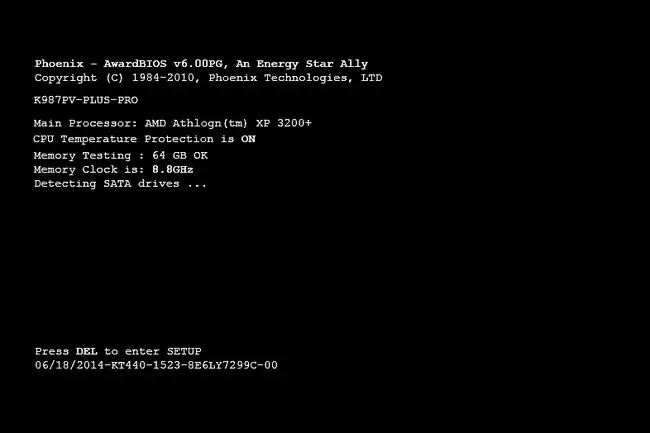
2-кадам: BIOS орнотуу программасына кириңиз
Мурунку кадамдагы туура клавиатура буйругун баскандан кийин, сиз BIOS орнотуу программасына киресиз.
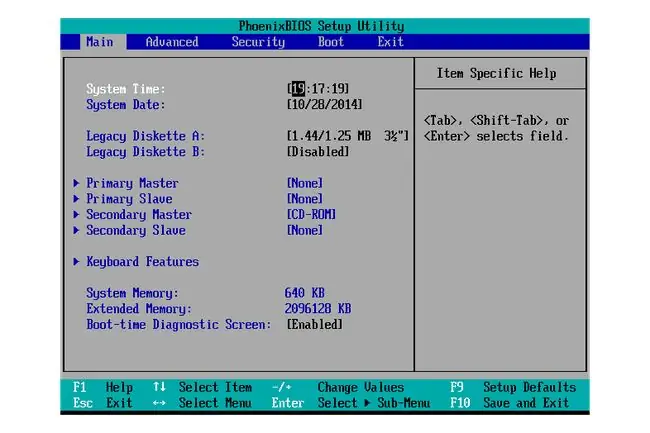
Бардык BIOS утилиталары бир аз башкача, андыктан сиздики ушундай же такыр башкача көрүнүшү мүмкүн. Кандай көрүнбөсүн, алардын баары негизинен компьютериңиздин аппараттык жабдыктары үчүн ар кандай орнотууларды камтыган менюлардын жыйындысы.
Бул конкреттүү BIOS'та, меню параметрлери экрандын жогору жагында горизонталдуу түрдө тизмеленген, жабдык параметрлери ортосунда (боз аймак) жана BIOS'тун айланасында кантип жылдыруу жана өзгөртүүлөрдү киргизүү боюнча нускамалар көрсөтүлгөн. ылдыйда көрсөтүлгөн.
BIOS утилитаңыздын айланасында чабыттоо үчүн берилген нускамаларды колдонуп, жүктөө тартибин өзгөртүү опциясын табыңыз. Жогорудагы BIOS мисалында өзгөртүүлөр Жүктөө менюсунда жасалган.
Ар бир BIOS орнотуунун утилитасы ар башка болгондуктан, жүктөө иретинин параметрлери жайгашкан жердин өзгөчөлүктөрү компьютерден компьютерге өзгөрүп турат. Меню опциясы же конфигурация элементи Жүктөө параметрлери, Жүктөө, Жүктөө тартиби ж.б. деп аталышы мүмкүн. Опция атүгүл Өркүндөтүлгөн параметрлер, Өркүндөтүлгөн BIOS функциялары же башка параметрлер сыяктуу жалпы менюда жайгашышы мүмкүн.
3-кадам: BIOS'тан Жүктөө иретинин параметрлерин табыңыз
BIOS'тан жүктөө иретинин параметрлерин таап, чабыттаңыз.
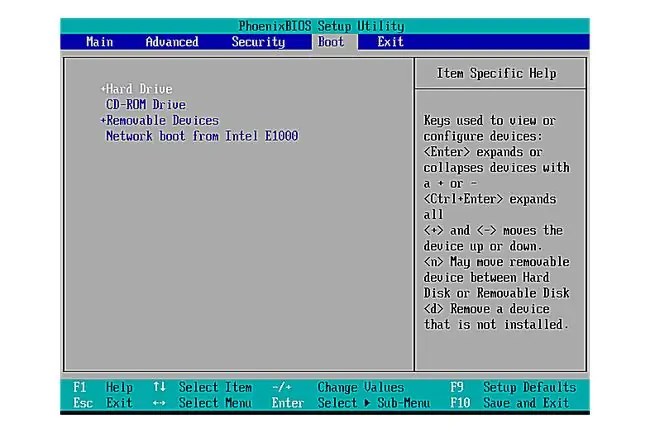
BIOS орнотуулардын көбүндө ал жогорудагы скриншотко окшош болот.
Эне платаңызга туташтырылган, катуу диск, дискета, USB порттору жана оптикалык диск сыяктуу жүктөөгө боло турган бардык жабдыктар бул жерде тизмеленет.
Түзмөктөрдүн тизмеленген тартиби - бул сиздин компьютериңиздин операциялык тутум маалыматын издөө тартиби, башкача айтканда, "жүктөө тартиби"
Жогоруда көрсөтүлгөн тартип менен BIOS алгач "катуу дисктер" деп эсептеген бардык түзмөктөрдөн жүктөөгө аракет кылат, бул адатта компьютерде орнотулган катуу дискти билдирет.
Эгерде бир да катуу диск жүктөлбөсө, BIOS кийинки CD-ROM дискинен жүктөлүүчү медианы, андан кийин тиркелген жүктөөчү медианы (флеш-диск сыяктуу) жана акырында тармакта издейт.
Адегенде жүктөлүүчү түзмөктү өзгөртүү үчүн, жүктөө тартибин өзгөртүү үчүн BIOS орнотуунун утилитасынын экранындагы көрсөтмөлөрдү аткарыңыз. Биздин мисалда, ал + жана - баскычтары аркылуу өзгөртүлдү.
Эсиңизде болсун, BIOSуңузда башка нускамалар болушу мүмкүн!
Эгер BIOS орнотууңузда жүктөө ирети опциясы жок экенине ишенсеңиз, BIOS'ту эң акыркы версияга жаркылдап, кайра текшерип көрүңүз.
4-кадам: Жүктөө тартибине өзгөртүүлөрдү киргизиңиз
Андан кийин жүктөө тартибине өзгөртүүлөрдү киргизесиз.

Жогорудан көрүнүп тургандай, биз аны мурунку кадамда көрсөтүлгөн Катуу дисктен CD-ROM дискине үлгү катары өзгөрттүк.
BIOS эми катуу дисктен жүктөөдөн мурун, ошондой эле дискета же флэш-диск, же тармак сыяктуу кандайдыр бир алынуучу медиадан жүктөөгө аракет кылуудан мурун оптикалык дисктен жүктөлүүчү дискти издейт. булак.
Жүктөө иретинде керектүү өзгөртүүлөрдү киргизиңиз, андан соң жөндөөлөрүңүздү сактоо үчүн кийинки кадамга өтүңүз.
5-кадам: BIOS өзгөртүүлөрүңүздү сактаңыз
Сиздин тандооңуз күчүнө киргенге чейин, сиз жасаган BIOS өзгөртүүлөрүн сактап коюшуңуз керек. Бул үчүн, Чыгуу же Сактоо жана Чыгуу менюсуна өтүү үчүн BIOS утилитаңызда берилген нускамаларды аткарыңыз.
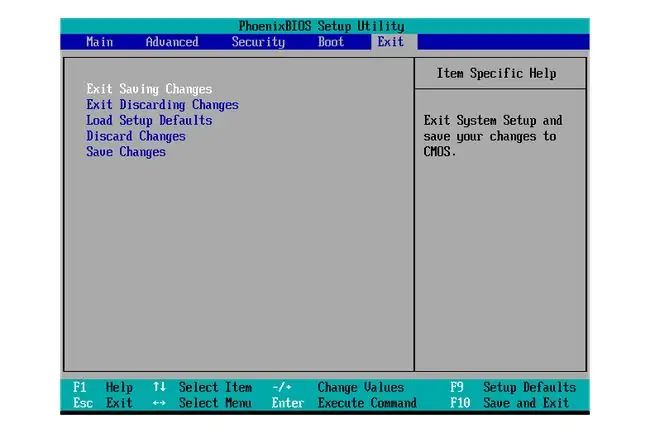
Бул мисалда биз Өзгөртүүлөрдү сактоодон чыгууну тандайбыз.
6-кадам: Өзгөртүүлөрүңүздү ырастаңыз
Өзгөртүүлөрдү ырастап, BIOSдон чыкыңыз. Төмөнкүдөй ырастоо эскертүүсүн көрөсүз, андыктан Ооба дегенди тандаңыз.
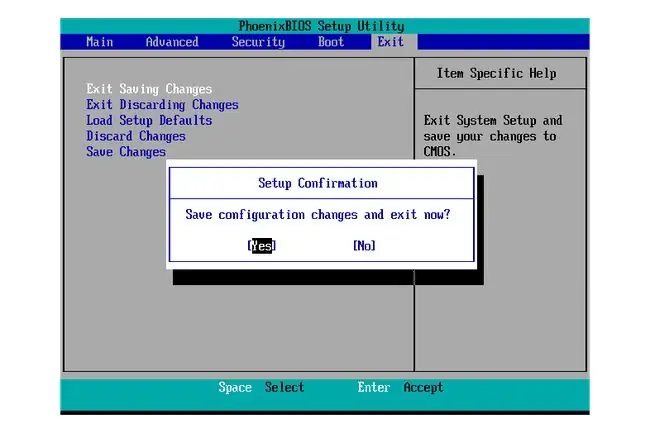
Бул Орнотууну ырастоо билдирүүсү кээде сырдуу болушу мүмкүн. Жогорудагы мисал абдан түшүнүктүү, бирок мен көптөгөн BIOS өзгөрүүлөрдү ырастоочу суроолорду көрдүм, алар ушунчалык "сөздүү" болгондуктан, аларды түшүнүү кыйын. Өзгөртүүлөрүңүздү чындап сактап жатканыңызга жана өзгөртүүлөр сакталбастан чыкпоого ынануу үчүн билдирүүнү кылдат окуп чыгыңыз.
Жүктөө тартибиңиздин өзгөрүшү жана BIOS'та жүргөндө жасаган бардык өзгөртүүлөрүңүз азыр сакталып, компьютериңиз автоматтык түрдө өчүрүлөт.
7-кадам: Компьютерди иштетүү
Компьютерди жаңы жүктөө тартиби менен баштаңыз. Компьютериңиз кайра күйгүзүлгөндө, BIOS сиз белгилеген тартипте биринчи түзмөктөн жүктөөгө аракет кылат. Эгер биринчи түзмөк жүктөлбөсө, компьютериңиз жүктөө тартибинде экинчи түзмөктөн жүктөөгө аракет кылат жана башкалар.
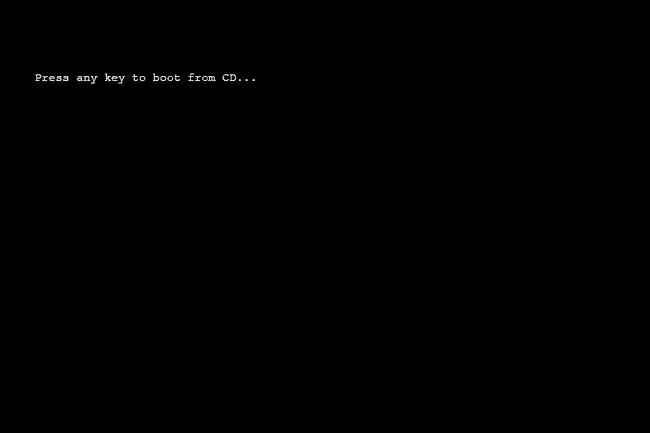
4-кадамда биз мисал катары CD-ROM дискине биринчи жүктөөчү түзүлүштү койдук. Жогорудагы скриншоттон көрүнүп тургандай, компьютер CDден жүктөөгө аракет кылып жатат, бирок адегенде ырастоону сурап жатат. Бул кээ бир жүктөлүүчү компакт-дисктерде гана болот жана Windows же катуу дисктеги башка операциялык системаларга жүктөлгөндө көрүнбөйт. CD, DVD же BD сыяктуу дисктен жүктөө тартибин конфигурациялоо бул өзгөртүүнү жасоонун эң кеңири тараган себеби, андыктан мен бул скриншотту мисал катары кошкум келди.






